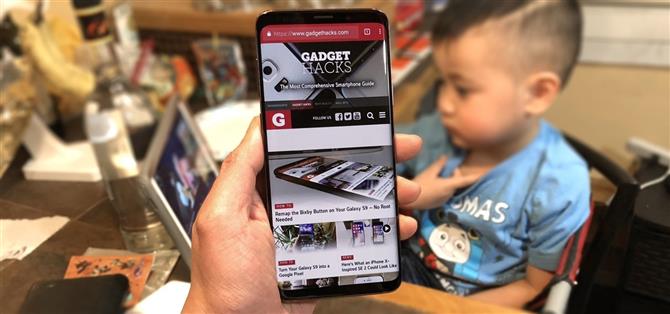Al poner su Galaxy S9 en modo inmersivo podrá disfrutar realmente de la hermosa pantalla por la que Samsung es tan famoso.
La buena noticia es que ahora el S9 y el S9 + le permiten ocultar la barra de navegación tocando dos veces el pequeño botón circular en el lado izquierdo de la barra de navegación, lo que le brinda más espacio en la pantalla para disfrutar del contenido.
 Toca dos veces el pequeño punto en el lado izquierdo de la barra de navegación para ocultarlo.
Toca dos veces el pequeño punto en el lado izquierdo de la barra de navegación para ocultarlo.
Afortunadamente, es posible ocultar la barra de estado de tu Galaxy S9 y sumergirte por completo con un método que ha estado fuera por un tiempo.
Requisitos
- Opciones de desarrollador y depuración de USB habilitado
- Computadora con Windows, Mac o Linux
- ADB y Fastboot instalados
- Cable de datos USB
Paso 1: permitir la conexión de la computadora USB
Después de instalar ADB y activar la depuración de USB, conecte su Galaxy S9 a su computadora con un cable de datos USB.


Paso 2: abra ADB
Ejecutar un comando ADB es necesario ocultar la barra de estado de S9 para mantenerlo en modo inmersivo en todo momento.
Si descargó las Herramientas de SDK de Google e hizo una instalación predeterminada, vaya a la carpeta C: \ Archivos de programa (x86) \ Android \ android-sdk.
Si tiene una máquina Mac o Linux, abra una ventana de Terminal y cambie directorios a la carpeta de herramientas de la plataforma.
 Abrir una ventana de comando de ADB en Windows.
Abrir una ventana de comando de ADB en Windows.
Si necesita una guía más detallada sobre el tema, diríjase a nuestra guía completa de ADB y Fastboot para conocer mejor este importante proceso de modificación.
Paso 3: Comandos de entrada
Ahora que se ha establecido una conexión con el S9 y ADB está en funcionamiento, necesitará escribir un solo comando para ocultar la barra de estado en la parte superior de la pantalla, por lo tanto, ingrese lo siguiente: